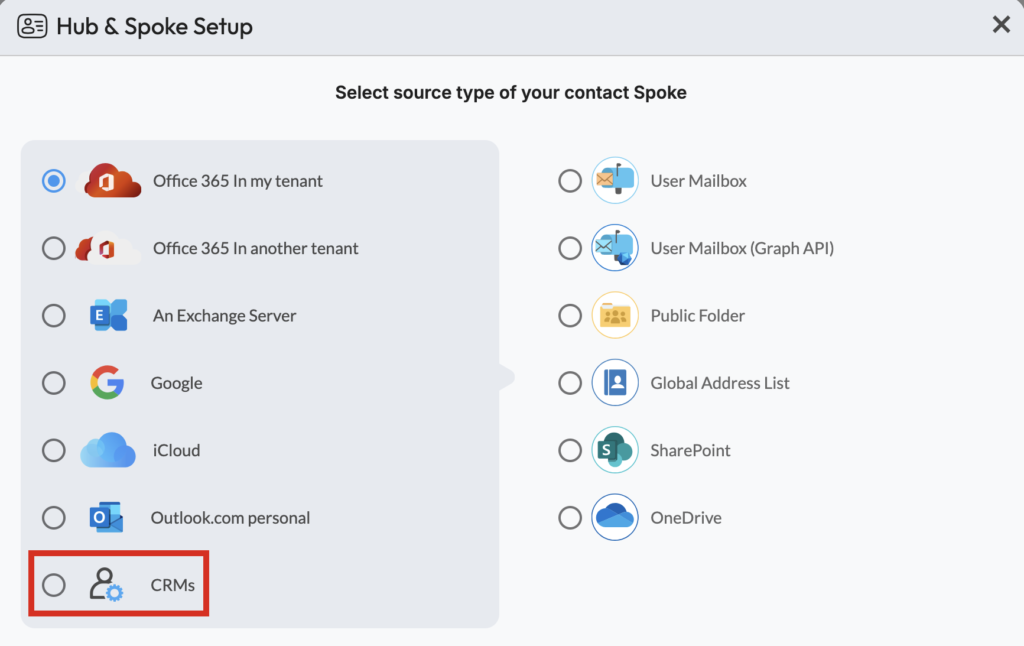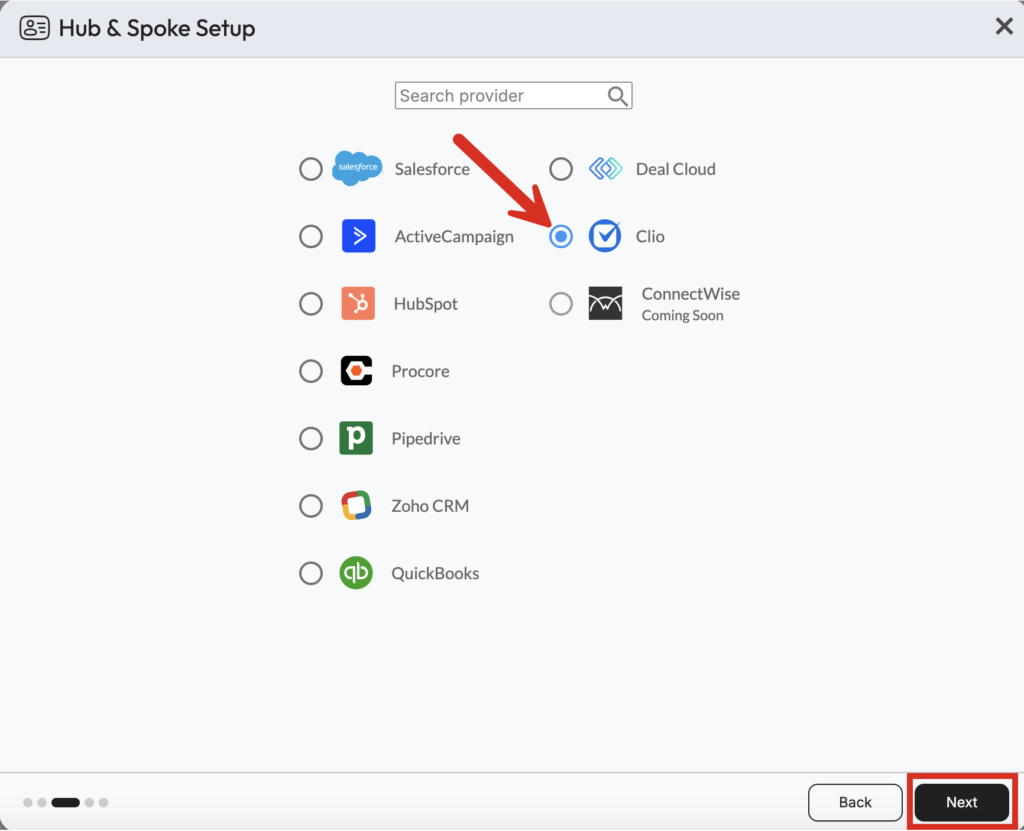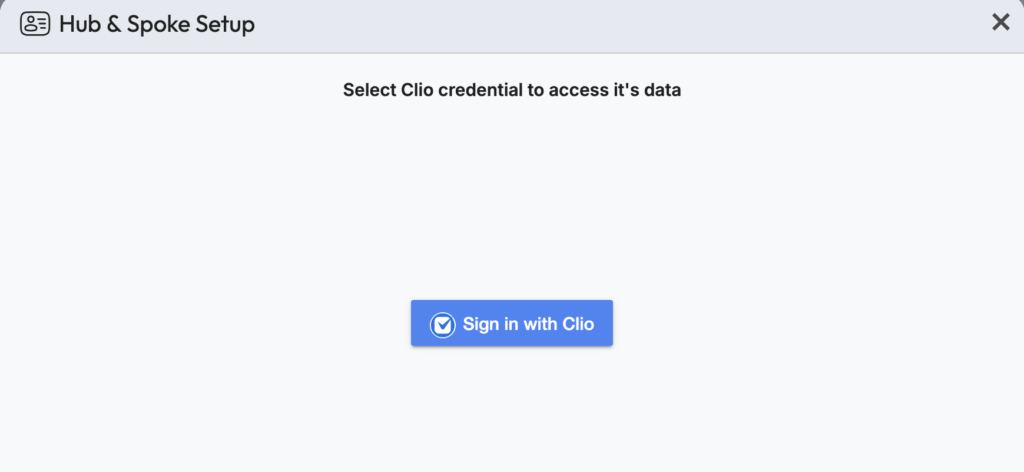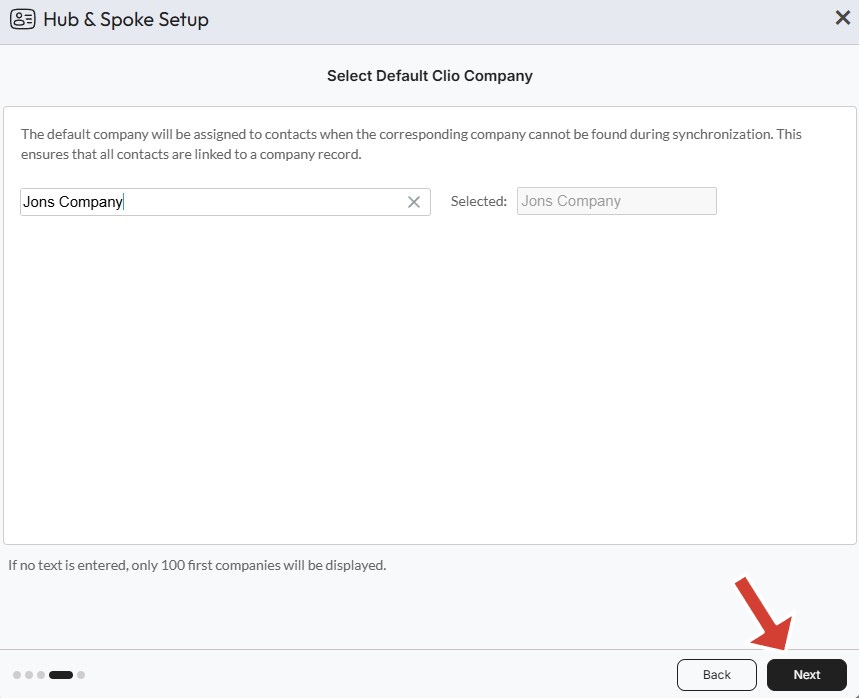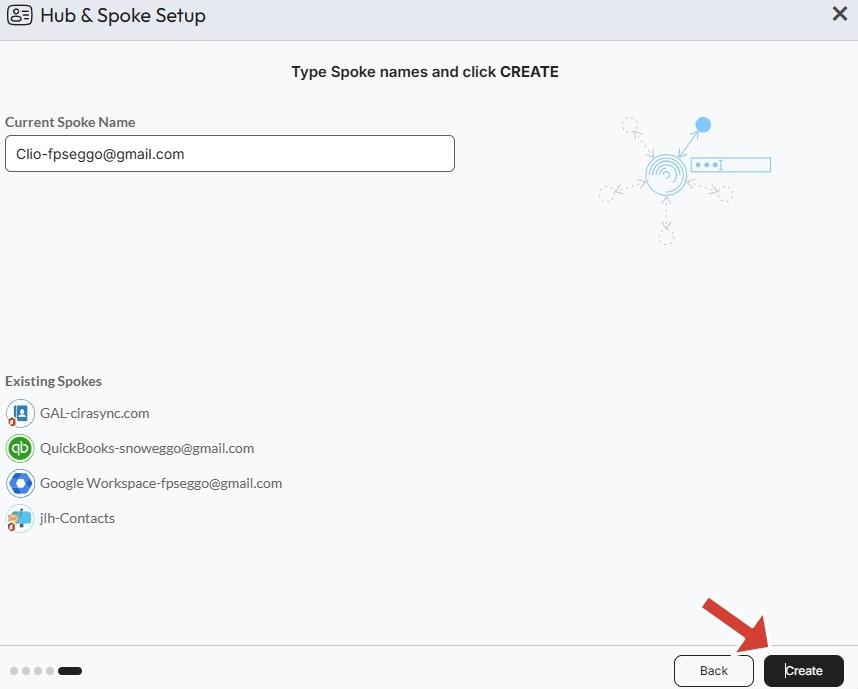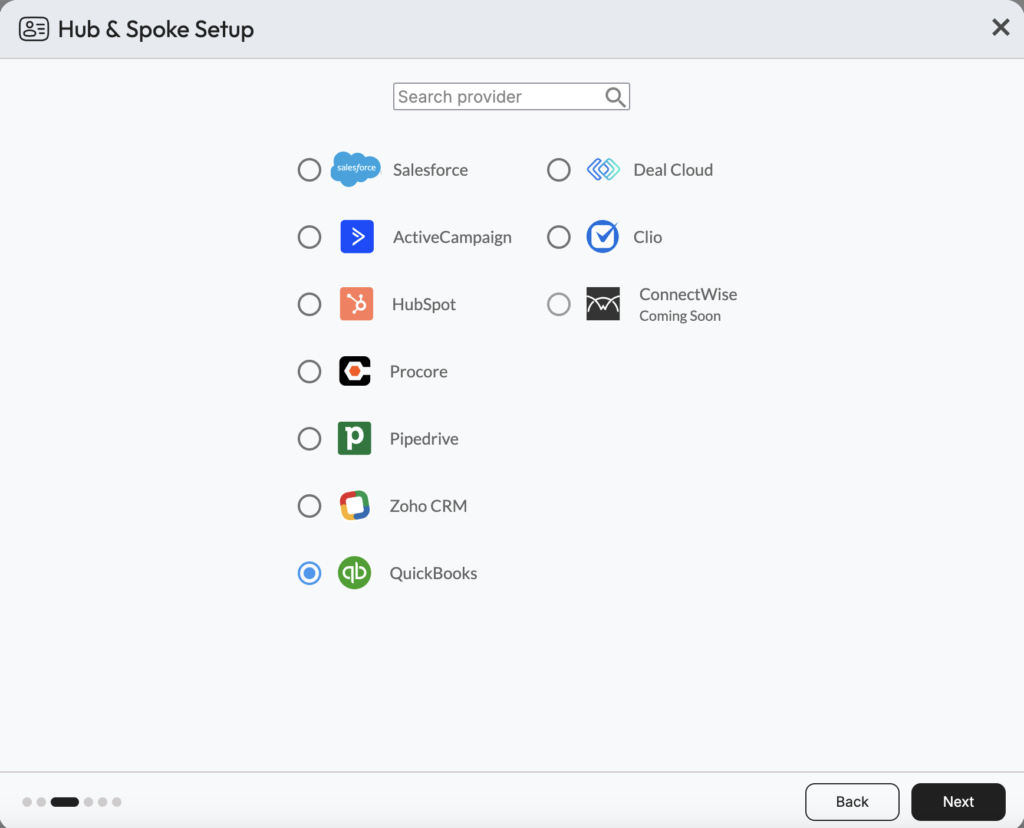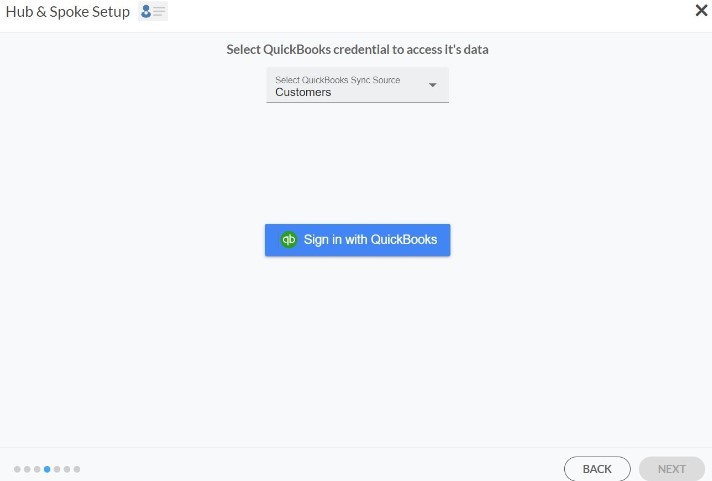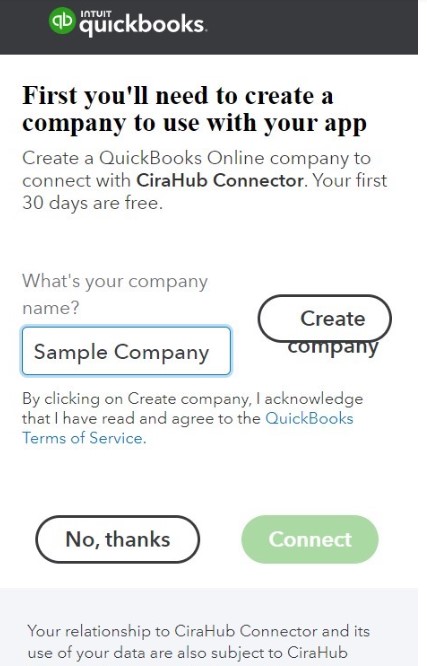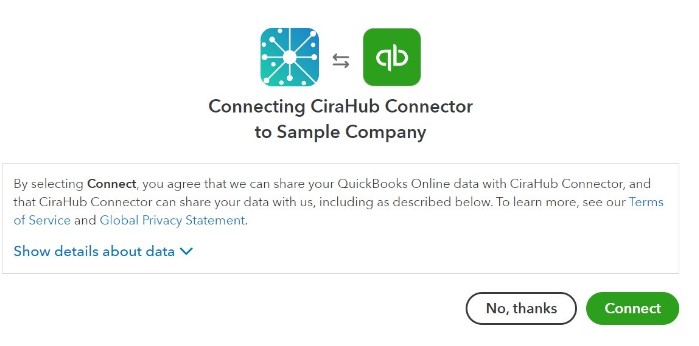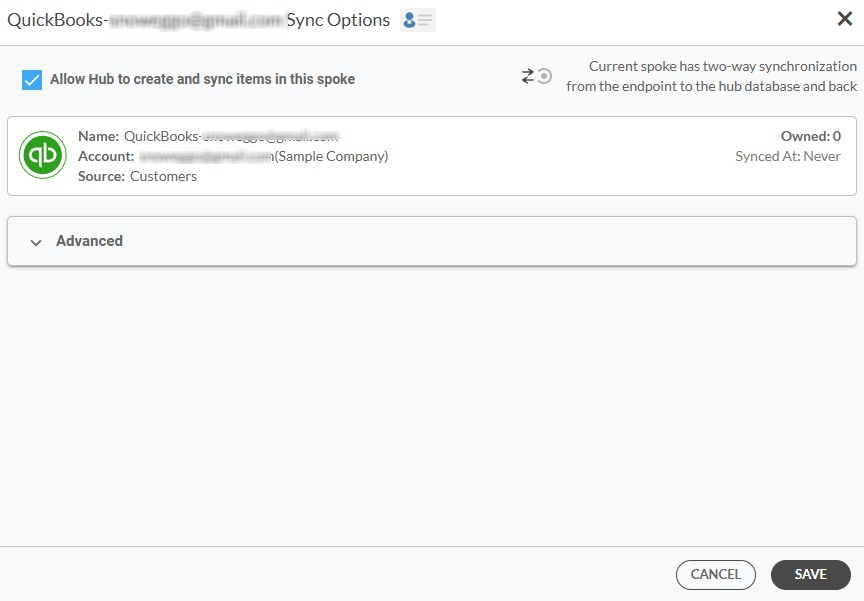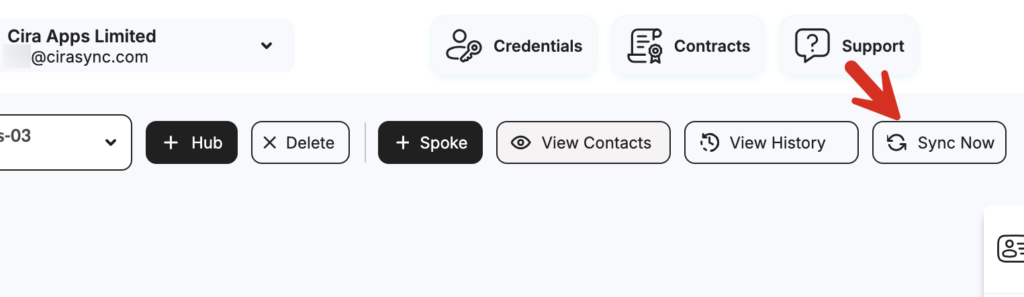Si los datos de su despacho de abogados en Clio no coinciden con sus registros en QuickBooks, la facturación a los clientes y las conciliaciones podrían verse afectadas. CiraHub supone un gran cambio para los despachos de abogados que se enfrentan a este problema. Esta guía le muestra cómo crear una sincronización bidireccional entre Clio y QuickBooks que sincroniza automáticamente y en tiempo real las actualizaciones realizadas en cualquiera de las dos plataformas. Desglosaremos los pasos exactos para establecer esta conexión, lo que le dará acceso a información precisa para capturar más tiempo facturable y obtener la claridad que necesita para tomar decisiones estratégicas para su despacho.
Cómo sincronizar bidireccionalmente entre Clio y QuickBooks
1. Inicie sesión en el panel de control de CiraHub con sus credenciales. Se le redirigirá al asistente de incorporación.
2. Haga clic en el botón +conectores en la parte superior del panel de control.
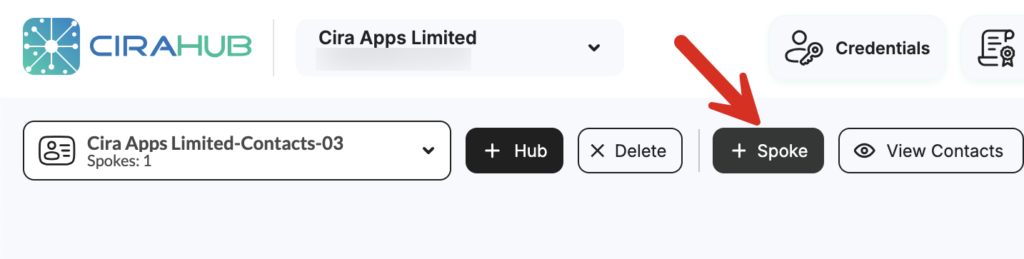
3. A continuación, tendrá que configurar su centro y conectores. Haga clic en «CRM» como tipo de fuente de su conector de calendario.
4. Seleccione «Clio» como nuestra fuente de contacto y, a continuación, haga clic en «Siguiente».
5. Ahora, deberá iniciar sesión con sus credenciales de Clio. Haga clic en «Iniciar sesión en Clio» para continuar.
6. Seleccione una empresa Clio predeterminada que se asignará a los contactos cuando no se encuentre la empresa correspondiente en una sincronización y haga clic en Siguiente.
7. Asigne un nombre a su conector de Clio y haga clic en «Crear». Ahora debería ver su Clio conectar conectado a su centro en el panel de control de CiraHub.
8. Haga clic en el botón +Conector para agregar otro conector en el panel de control de CiraHub.
9. Haga clic en «CRM» y seleccione «QuickBooks».
10. Haga clic en Iniciar sesión con QuickBooks.
11. Introduzca el nombre de su empresa en QuickBooks y haga clic en «Crear empresa» para conectarse con el conector CiraHub.
12. Haga clic en Conectar para compartir sus datos de QuickBooks con el conector CiraHub.
13. Escriba un nombre para el conector y haga clic en SIGUIENTE.
14. Escriba un nombre para el centro y haga clic en CREAR.
15. A continuación, haga clic con el botón derecho del ratón en su conector y seleccione «Opciones de sincronización». Desde ahí, haga clic en la casilla «Permitir al centro crear y sincronizar elementos en este conector». Esto permitirá la sincronización bidireccional entre el centro y su conector.
17. Haga clic en «Permitir al centro crear y sincronizar los elementos de este conector». Esto permitirá la sincronización bidireccional desde el endpoint a la base de datos del centro y viceversa.
12. En el panel de control de CiraHub, haga clic en «sincronizar ahora» para sincronizar contactos entre el centro y los conectores que ha creado. Sus contactos deberían aparecer automáticamente ahora y reflejar todos los cambios en ambas plataformas.
exactamente hacia donde deben ir.
¡Conozca más sobre CiraHub!
CiraHub es una plataforma de sincronización bidireccional para contactos y calendarios compartidos de Microsoft 365, Exchange Server y otras aplicaciones empresariales de Microsoft. El software está diseñado para que las personas sin conocimientos informáticos puedan configurar fácilmente la sincronización compartida de los contactos y el calendario de su empresa. ¡Haga clic aquí y obtenga más información sobre cómo empezar la prueba gratuita de CiraHub hoy mismo!